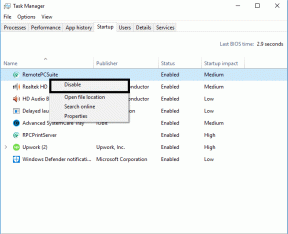როგორ შევქმნათ QR კოდი ვიდეოსთვის
Miscellanea / / November 29, 2021
დავუშვათ თქვენ შექმენით მოწვევის ვიდეო რომ გსურთ სხვებმა ნახონ მხოლოდ ფიზიკური მოწვევის ნახვის შემდეგ. WhatsApp-ზე ან სხვა აპებზე ასეთი ვიდეოს გაგზავნა არ იქნება მიზანშეწონილი, რადგან არ გეცოდინებათ, როდის გახსნის სხვა პირი ფიზიკურ მოსაწვევს. ასე რომ, ფიზიკურ მოწვევაზე ვიდეო ბმულის დამატება უკეთესი ვარიანტი იქნება.

თუმცა, ბმულები ჩვეულებრივ გრძელია. ერთი იმედგაცრუებული დარჩება, თუ მათ მოუწევთ ასეთი ლინკის აკრეფა და ბევრი გამოტოვებს ამ ვიდეოს ყურებას. არსებობს ალტერნატივა, სადაც თქვენ ქმნით სწრაფი რეაგირების, ანუ QR კოდს თქვენი ვიდეოსთვის და შემდეგ დაბეჭდავთ მას მოსაწვევზე. მიმღებს მოუწევს QR კოდის სკანირება და ის შეძლებს თქვენი ვიდეოს ყურებას.
მაგრამ როგორ შევქმნათ QR კოდი ვიდეოსთვის? მოკლედ, თქვენ უნდა ატვირთოთ თქვენი ვიდეო ინტერნეტში. შემდეგ შექმენით მისი გასაზიარებელი ბმული. ამ ბმულის გამოყენებით შეგიძლიათ შექმნათ QR კოდი.
აქ არის ნაბიჯები დეტალურად.
1. ატვირთეთ ვიდეო ონლაინ
ვიდეოს ონლაინ შემოტანის ორი გზა არსებობს: ვიდეო ჰოსტინგის საიტების გამოყენებით, როგორიცაა YouTube და with ღრუბლოვანი სერვისები როგორიცაა Google Drive.
შექმენით QR კოდი YouTube-ის გამოყენებით
ერთხელ თქვენ გაქვთ დაარედაქტირე შენი ვიდეო და საბოლოო ვერსია მზად არის, თქვენ უნდა ატვირთოთ ის YouTube-ზე ან სხვა ვიდეო ჰოსტინგის პლატფორმაზე, როგორიცაა Vimeo, Dailymotion და ა.შ.
სიმარტივისთვის, ჩვენ გეტყვით, თუ როგორ უნდა დაამატოთ ვიდეო YouTube-ზე. თუ უკვე იცით, გადადით "ბმულის გენერირების" ნაწილზე.
დაამატეთ YouTube ვიდეო მობილურ აპებზე
ამისათვის მიჰყევით ამ ნაბიჯებს:
Ნაბიჯი 1: გაუშვით YouTube აპი თქვენს ტელეფონზე და შედით თქვენი ანგარიშით.
ნაბიჯი 2: შეეხეთ ატვირთვის ხატულას ზედა ზოლში. მიანიჭეთ საჭირო ნებართვები.

ნაბიჯი 3: მე ვფიქრობ, რომ თქვენ უკვე გაქვთ ვიდეო თქვენს ტელეფონში. შეეხეთ მას ასარჩევად.
ნაბიჯი 4: დაამატეთ შესაბამისი სათაური და აღწერა თქვენი ვიდეოსთვის. დააყენეთ კონფიდენციალურობა საჯარო ან გამოუქვეყნებელი. თუ ვიდეო დაყენებულია პირადზე, სხვები მის ნახვას ვერ შეძლებენ. დაელოდეთ ვიდეოს ატვირთვას.

რჩევა: გამოუქვეყნებელი ვიდეოები არ ჩანს YouTube ძიებაში. მასზე წვდომა შეუძლიათ მხოლოდ იმ ადამიანებს, რომლებსაც აქვთ ვიდეოს ბმული.
ნაბიჯი 5: ვიდეოს ამოწურვის შემდეგ, ვიდეოს დაკვრა და დააჭირეთ გაზიარების ღილაკს ვიდეოს ქვემოთ. მენიუდან აირჩიეთ ბმულის კოპირება. შემდეგ გადადით ქვემოთ მოცემულ განყოფილებაში „გამოიყენეთ ბმული QR კოდის შესაქმნელად“.

დაამატეთ YouTube ვიდეო დესკტოპიდან
გახსენით YouTube ვებსაიტი და შედით თქვენი ავტორიზაციის მონაცემებით. შემდეგ დააჭირეთ ღილაკს შექმნა ვიდეო ზედა. მენიუდან აირჩიეთ ვიდეოს ატვირთვა.

აირჩიეთ ვიდეო, რომლის ლინკის გენერირება გსურთ. დარწმუნდით, რომ კონფიდენციალურობა დაყენებულია საჯარო ან გამოუქვეყნებლად. შემდეგ დაამატეთ სათაური და აღწერა და გამოაქვეყნეთ.

Შენიშვნა: ვიდეოს ორიგინალური სათაური აღარ დარჩება გამოქვეყნებული ვიდეოსთვის.
დაუკარით ვიდეო და დააჭირეთ ღილაკს გაზიარება. თქვენ შემოგთავაზებთ კოპირების ღილაკს. დააწკაპუნეთ. მას შემდეგ რაც გექნებათ ბმული, გადადით ქვემოთ მოცემულ ნაწილზე „გამოიყენეთ ბმული QR კოდის შესაქმნელად“.

ასევე სახელმძღვანელო ტექ
შექმენით QR კოდი ვიდეოსთვის YouTube-ის გარეშე
თუ არ გსურთ თქვენი ვიდეოს ატვირთვა სპეციალურ ვიდეო გაზიარების საიტზე, როგორიცაა YouTube, შეგიძლიათ ატვირთოთ ის ღრუბლოვან სერვისში, როგორიცაა Google Drive, One Drive, Dropbox და ა.შ.
აქ არის ნაბიჯები Google Drive-ისთვის.
Ნაბიჯი 1: ატვირთეთ თქვენი ვიდეო თქვენს Google Drive-ზე ანგარიში.
ნაბიჯი 2: ვიდეოს ატვირთვის შემდეგ, დააწკაპუნეთ მასზე მაუსის მარჯვენა ღილაკით სამუშაო მაგიდაზე და მენიუდან აირჩიეთ „გაზიარებადი ბმულის მიღება“.

მობილურ აპებზე შეეხეთ ვიდეოს გვერდით არსებულ სამ წერტილს და ჩართეთ ბმულის გაზიარება. Google Drive-ის ინტერფეისი ავტომატურად დააკოპირებს მას თქვენი ბუფერში ორივე შემთხვევაში.


2. გამოიყენეთ ბმული ვიდეოსთვის QR კოდის შესაქმნელად
ახლა, როდესაც თქვენ გაქვთ ვიდეო ბმული, თქვენ უნდა გამოიყენოთ მესამე მხარის სერვისი, როგორიცაა აპლიკაცია ან ვებსაიტი QR კოდის შესაქმნელად. აქ არის რამდენიმე უფასო საიტი, რომელიც შეგიძლიათ გამოიყენოთ Android-ზე, iOS-ზე და დესკტოპზე.
QR კოდების გენერატორი
QR კოდი მაიმუნი
QR პერსონალი
GoQR.me
გახსენით ერთ-ერთი ვებსაიტი და ჩასვით ვიდეოს ბმული, რომელიც ადრე დააკოპირეთ. თქვენ შეგიძლიათ შეცვალოთ ფერი, დაამატოთ თქვენი ლოგო და დააკონფიგურიროთ QR კოდი თქვენი არჩევანისა და QR გენერატორის ვებსაიტის მიერ შემოთავაზებული ვარიანტების მიხედვით. ცვლილებების განხორციელების შემდეგ დააჭირეთ ღილაკს ჩამოტვირთვა, რომელიც მდებარეობს QR კოდის ქვემოთ.

ჩვენ გირჩევთ QR კოდის ტესტირებას მის დაბეჭდვამდე. მის შესამოწმებლად, თქვენ უნდა დაასკანიროთ QR კოდი, როგორც ეს მოცემულია ქვემოთ. მას შემდეგ, რაც QR კოდით დაკმაყოფილდებით, დროა დაბეჭდოთ ის თქვენს სავიზიტო ბარათზე, ბროშურაზე, ბილბორდზე, პოსტერზე ან სადმე, სადაც გსურთ.
ასევე სახელმძღვანელო ტექ
3. QR კოდის სკანირება
გსურთ თუ არა QR კოდის ტესტირება ან სხვისი QR კოდის სკანირება, აი, როგორ გააკეთოთ ეს.
Android
სამწუხაროდ, ყველა Android ტელეფონს არ გააჩნია QR კოდების სკანირების ძირითადი შესაძლებლობა. მხოლოდ იმ შემთხვევაში, თუ თქვენი ტელეფონი მხარს უჭერს Google Lens, შეგიძლიათ გამოიყენოთ QR კოდის სკანირებისთვის. ამისათვის გახსენით Google Lens სახლის ღილაკზე დაჭერით და Lens ოფციის არჩევით. შემდეგ მიმართეთ კამერას QR კოდისკენ. თუ აპლიკაცია წარმატებით წაიკითხავს QR კოდს, გამოჩნდება ბმული. შეეხეთ მას ვიდეოს YouTube-ზე ან სხვა აპებზე გასაშვებად.

თუ თქვენ ფლობთ Samsung-ის ტელეფონს, რომელიც მხარს უჭერს Bixby-ს, შეგიძლიათ გამოიყენეთ Bixby Vision QR კოდის სკანირებისთვის. ანალოგიურად, Mi მომხმარებლებს შეუძლიათ გამოიყენონ Scanner აპი კოდის სკანირებისთვის. სხვა მომხმარებლებს, რომლებსაც არ აქვთ ასეთი აპი ან ფუნქცია, შეუძლიათ ჩამოტვირთოთ ა მესამე მხარის QR სკანერის კოდი Play Store-დან.
iPhone
iPhone-ზე QR კოდის სკანირებისთვის, თქვენ არ გჭირდებათ მესამე მხარის აპლიკაციის ჩამოტვირთვა. ეს იმიტომ, რომ კამერის აპლიკაცია მხარს უჭერს QR კოდების სკანირება, მხოლოდ იმ შემთხვევაში, თუ თქვენს ტელეფონს აქვს iOS 11 და ზემოთ. ასე რომ, გახსენით კამერის აპლიკაცია და მიუთითეთ ის კოდისკენ. ვიდეოს გასახსნელად დააჭირეთ ბმულს.
შეზღუდვები
როგორც ზემოთ ნახე, ვიდეოს სადმე ატვირთვაა საჭირო. ამის გარეშე, თქვენ არ შეგიძლიათ შექმნათ QR კოდი მისთვის. მეორეც, კოდის სკანირების შემდეგ, თქვენ უნდა დააჭიროთ ბმულს, რომელიც გამოჩნდება ვიდეოს დასაკრავად. ის არ უკრავს ვიდეოს ავტომატურად.
როდის შევქმნათ QR კოდები ვიდეოებისთვის
ახლა, როდესაც თქვენ წარმატებით შექმენით QR კოდი თქვენი ვიდეოსთვის, შეიძლება გაინტერესებთ, სად გამოიყენოთ იგი თქვენი საჭირო მოთხოვნილების გარდა.

ისე, დამწყებთათვის, თუ თქვენ გაყიდე პროდუქტი, შეგიძლიათ შექმნათ მისი ვიდეოები და დაამატოთ მისი ბმული შეფუთვაზე QR კოდის გამოყენებით. ანალოგიურად, თუ არის ვიდეო, რომელიც საუკეთესოდ აღწერს თქვენს სამუშაოს, როგორიცაა თქვენი ჯგუფი ან სარეკლამო სააგენტო, შეგიძლიათ დაამატოთ ის თქვენს სავიზიტო ბარათი. გარდა ამისა, ის შეგიძლიათ იხილოთ პლაკატებზე, საინფორმაციო ბროშურებსა და განცხადებების დაფებზე. საინტერესოდ რომ გახადოთ, შეგიძლიათ დაამატოთ ის მოსაწვევ ბარათებზეც კი.
ასევე სახელმძღვანელო ტექ
ვიდეოები მომავალია
ამ დროისთვის, ასე შეგიძლიათ შექმნათ QR კოდი თქვენი ვიდეოებისთვის. ჩვენ გვსურს, რომ მარტივი გზა არსებობდეს. პოზიტიური თვალსაზრისით, ტექნოლოგია იმდენად შეიცვალა, რომ ახლა შეგიძლიათ შექმენით ვიდეოები ტექსტიდან მხოლოდ რამდენიმე დაწკაპუნებით. არა მხოლოდ ეს, არამედ ისეთი ვიდეო აპლიკაციების პოპულარობით, როგორიცაა TikTok, როგორც ჩანს, ვიდეოებია მომავალში მმართველი.
შეგვატყობინეთ, თუ იცნობთ სხვა მარტივ მეთოდს.
შემდეგი: მოგწონთ ვიდეოს გადაღება და არ იცით როგორ გადაიღოთ იგი? შეამოწმეთ ვიდეოდან სურათების ამოღების მარტივი გზა.